大师操作win7系统删除右下角操作中心的带红叉的小白旗图标的教程?
大部分对电脑不太熟悉的朋友资讯到win7系统删除右下角操作中心的带红叉的小白旗图标的处理方法,虽然win7系统删除右下角操作中心的带红叉的小白旗图标处理起来不是很难,可是网上众多朋友还不知道怎么处理,不用担心,其实小编已经给大家整理总结出了win7系统删除右下角操作中心的带红叉的小白旗图标的解决技巧。你只用依照 1、首先点击桌面上的开始按钮,然后打开运行,在运行对话框中输入“gpedit.msc”,回车打开组策略编辑器; 2、在打开的编辑策略组中,点击左侧的 “用户配置” 下的 “管理模板--开始菜单和任务栏”,然后双击右侧中的“删除“操作中心”图标”一项;的顺序依次操作就可以了,下面不会的小伙伴快来看看win7系统删除右下角操作中心的带红叉的小白旗图标的具处理步骤吧!
故障图:

1、首先点击桌面上的开始按钮,然后打开运行,在运行对话框中输入“gpedit.msc”,回车打开组策略编辑器;
2、在打开的编辑策略组中,点击左侧的 “用户配置” 下的 “管理模板--开始菜单和任务栏”,然后双击右侧中的“删除“操作中心”图标”一项;
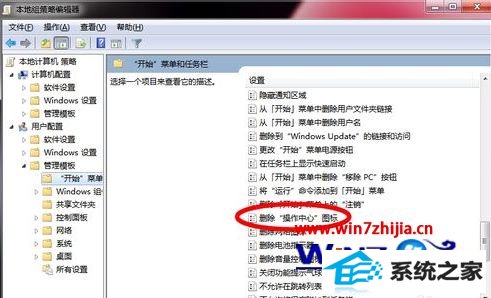
3、之后在打开的界面中,选择“已启用”,然后确定,电脑重启后,右下角带红叉的小旗子消失了。
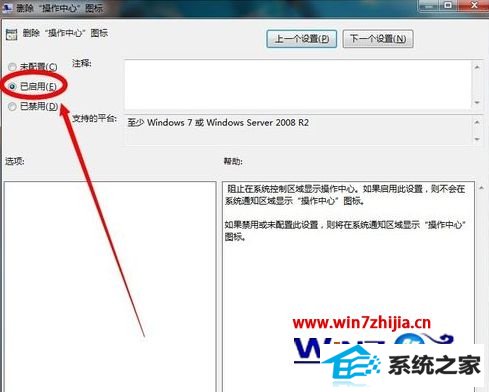
以上就是关于windows7旗舰版如何删除右下角操作中心的带红叉的小白旗图标的所有内容了,如果你也想去掉那个小白旗的话,就可以通过上面的方法进行操作了哦,相信能够帮助到大家的,更多精彩内容欢迎访问站。
相关系统推荐
-
 深度技术win7 32位 免激活专注清爽版v2024.05
深度技术win7 32位 免激活专注清爽版v2024.05更新时间:2024-04-24
深度技术win7 32位 免激活专注清爽版v2024.05硬盘空间分区优化,并对所有软件安装路径进行优化,.....
-

-
 大地系统Win10 热门装机版32位 2021.06
大地系统Win10 热门装机版32位 2021.06更新时间:2021-05-15
大地系统Win10 热门装机版32位 2021.06安装系统可选择DOS模式或WinPE模式安装,避免有些硬件下.....
-
 新萝卜家园WinXP 娱乐纯净版 2021.04
新萝卜家园WinXP 娱乐纯净版 2021.04更新时间:2021-04-11
新萝卜家园WinXP 娱乐纯净版 2021.04安装完成后使用administrator账户直接登录系统,无需手动.....
系统栏目
系统排行
系统推荐
 番茄花园Windows10 正式纯净版32位 2021.04
番茄花园Windows10 正式纯净版32位 2021.04日期:04-115328
 通用系统Windows10 推荐装机版64位 2021.06
通用系统Windows10 推荐装机版64位 2021.06日期:05-159946
 通用系统Win8.1 极速纯净版 2021.06(64位)
通用系统Win8.1 极速纯净版 2021.06(64位)日期:05-157104
 绿茶系统Win7 64位 完美装机版 2021.06
绿茶系统Win7 64位 完美装机版 2021.06日期:05-153589
 通用系统Win8.1 通用纯净版32位 2021.06
通用系统Win8.1 通用纯净版32位 2021.06日期:05-157746
 电脑公司Ghost Win7 64位 娱乐纯净版 2021.06
电脑公司Ghost Win7 64位 娱乐纯净版 2021.06日期:05-159217





